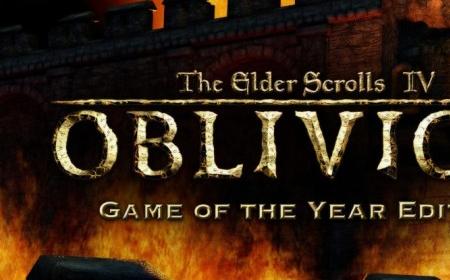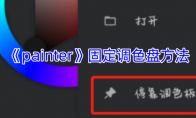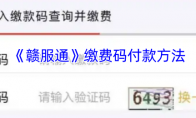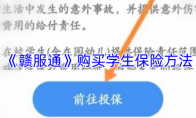《painter》攻略——固定调色盘方法
发布时间:2025-04-18 03:01:10作者:小编酱
Infinite Painter固定调色盘的方法很简单,用户只需打开Infinite Painter软件,并进入绘画界面,打开调色盘界面,在基本色右上角找到并点击三点图标,选择里面的“停靠调色板”功能,即可将调色盘固定显示在界面上,便于用户快速选择和调整颜色。
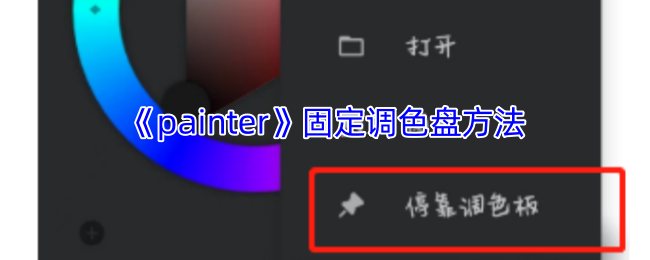
painter怎么固定调色盘?
1、打开painter绘画软件,下滑到图库界面,打开一个项目文件,或者是新建一个画布进入绘画操作界面。
2、在左侧我们的悬浮工具栏中,我们点击调色盘圆圈,打开调色盘界面,在这里我们可以进行调色操作。
3、然后点击画布这个调色盘就会自动隐藏起来,虽然这个功能可以节省画布的显示界面,但是我们练习色彩的时候,颜色要不断的来回使用,这就非常的耗费时间。
4、我们可以将调色盘停靠固定画布上,就可以不用一直打开关闭调色盘了。
5、打开调色盘界面,在下面我们可以看到基本色,在基本色右上角有一个三点图标,我们打开选择里面的“停靠调色板”功能。
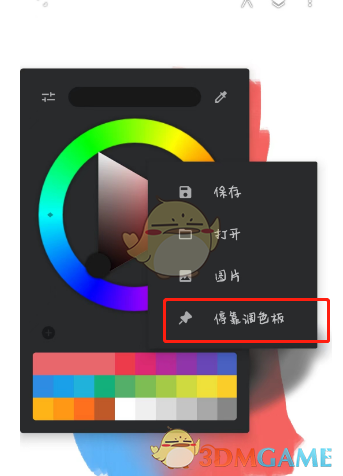
6、这时候我们的基本色卡就会停靠在左侧面板中,并且在顶部有个“+”还可以添加我们当前的颜色,如果要重新调色,那么也可以打开调色盘面板调色操作。
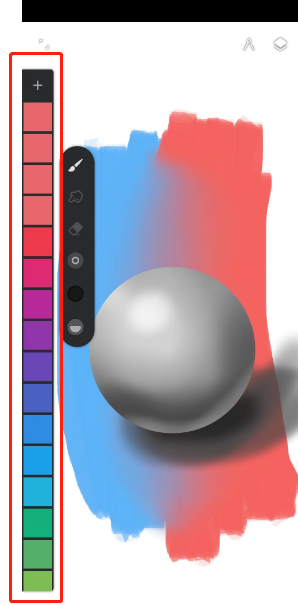
以上就是小编带来的painter怎么固定调色盘?infinite painter固定调色盘方法,更多相关资讯教程,请关注手游网。
下一篇:很抱歉没有了
应用推荐
相关游戏
更多 >-
1
 《使命召唤:黑色行动6》攻略——与《使命召唤:战争地带》攻略——第3赛季即将推出
《使命召唤:黑色行动6》攻略——与《使命召唤:战争地带》攻略——第3赛季即将推出2025-04-03
-
2
《封神:开天》攻略——演义玩法介绍
-
3
《崩坏:星穹铁道》攻略——我呼唤新王的君临成就达成条件
-
4
2D格斗游戏《Two Strikes》攻略——将于4月25日退出抢先体验 正式版多平台上线
-
5
《上古卷轴4》攻略——重制版或将于本周内公布 期待吗?
-
6
《金铲铲之战》攻略——S14布隆技能介绍
-
7
《龙息神寂》攻略——强力蓝卡英雄推荐
-
8
《鸣潮》攻略——红名怪踏光之威位置一览
-
9
《超级机器人大战Y》攻略——游戏官网地址介绍
-
10
《龙息神寂》攻略——快速提升战力攻略